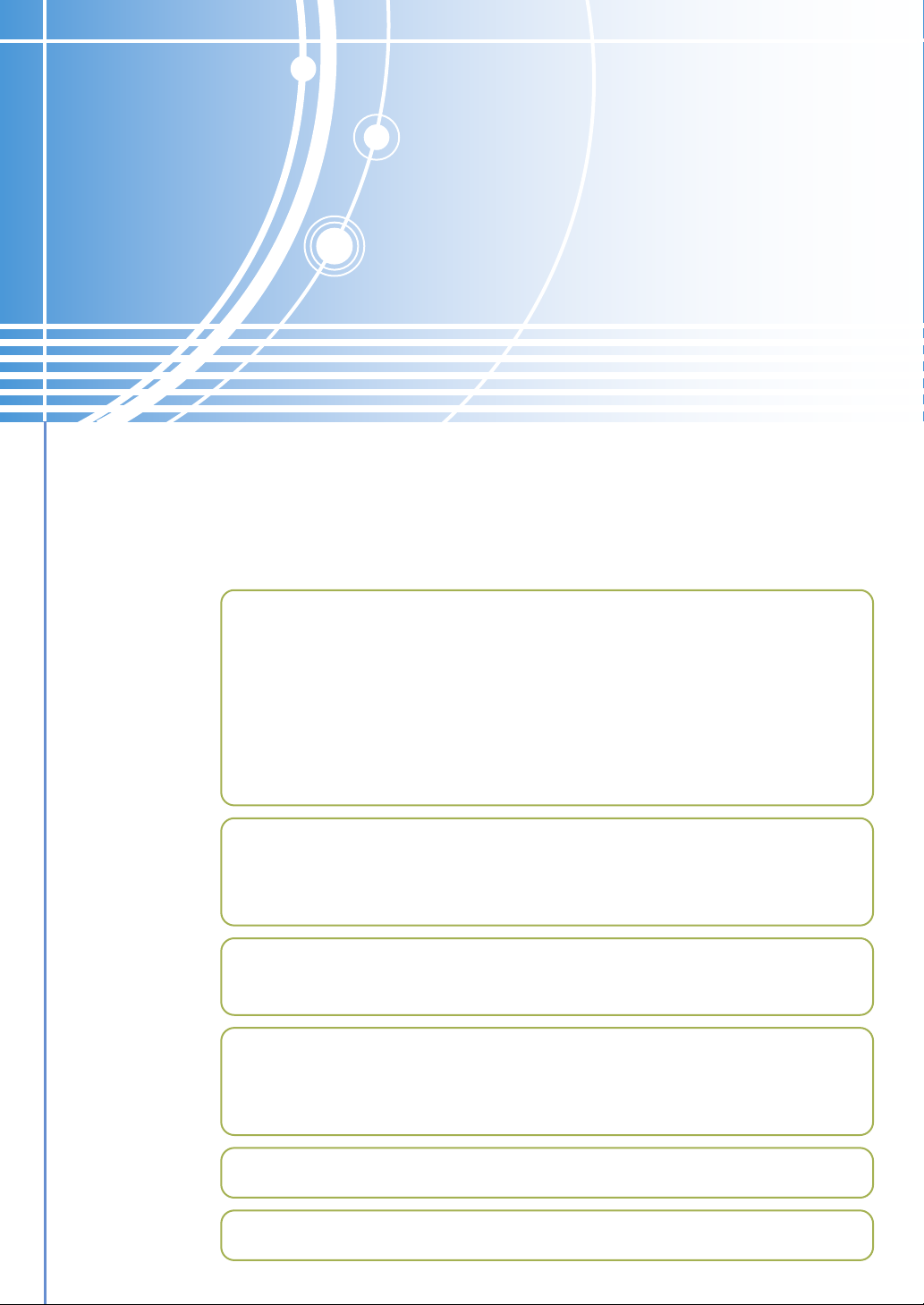
Konfigurationsvejledning
til netværksscanner
●●●●
Start
Angivelse af indstillinger fra Web-siden
Angivelse af adgangskoder
Grundlæggende indstillinger for netværksscanning
Indstillinger for E-mail-server og DNS-server
Angivelse af destinationsoplysninger
Check af den Digital laserkopimaskine/printer IP-adresse
●●●●
Brug af netværksscanneren
Brug af netværksscanner-funktionen
Scannerindstillinger
●●●●
Key Operator Program
Brug af Key Operator Program
●●●●
Fejlfinding
Fejlmeddelelser når der opstår kommunikationsfejl
Vigtige punkter ved brug af Scanning til e-mail
●●●●
Specifikationer
●●●●
Ordliste
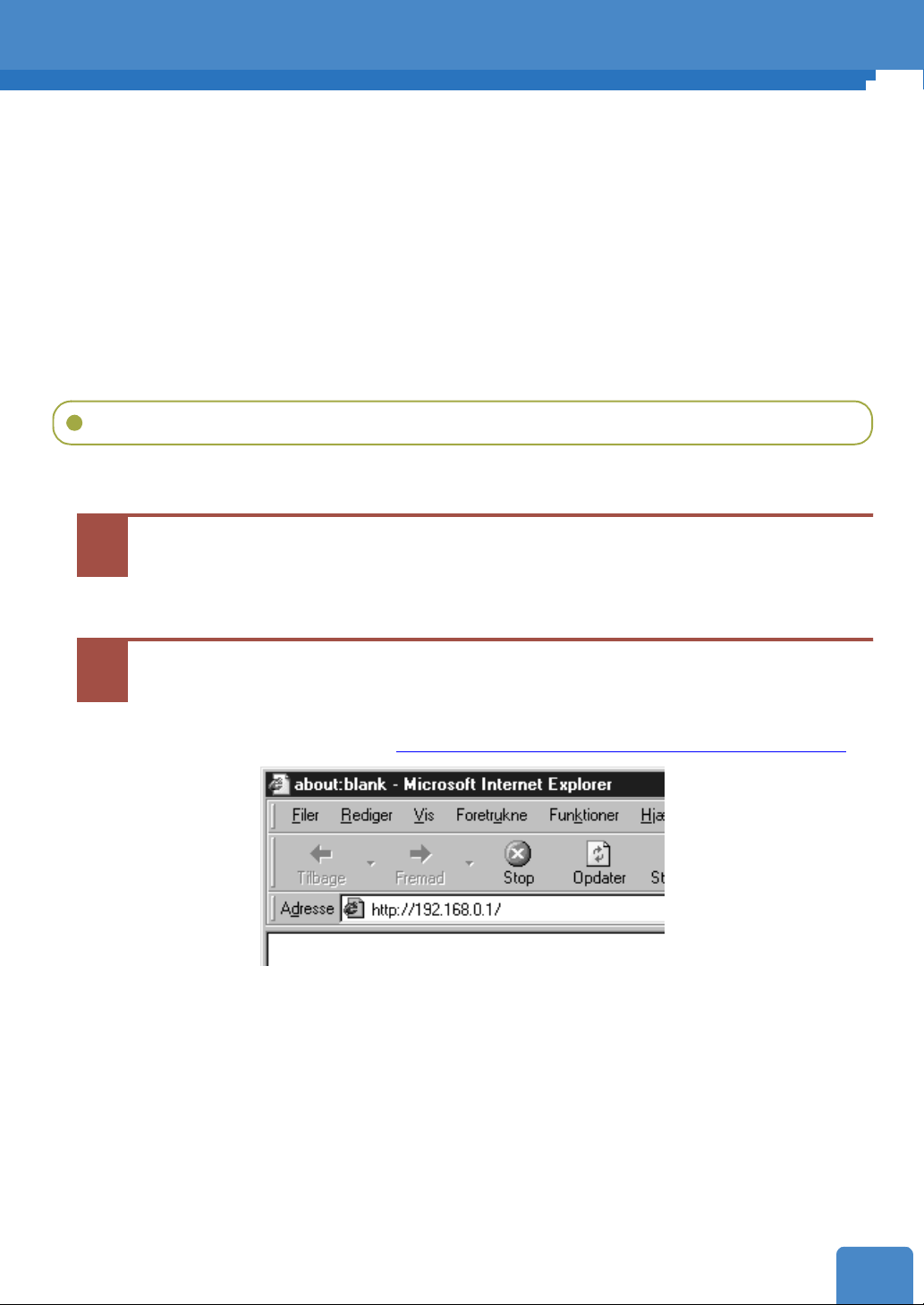
Start
Før netværksscanner-funktionen kan bruges, er følgende indstillinger nødvendige.
1. Angiv adgangskoder
Opret en adgangskode for administratoren og en adgangskode for almindelige brugere.
(Adgangskoder kan udelades, såfremt de ikke er nødvendige).
2. Angiv grundlæggende indstillinger for netværksscanning
Vælg forsendelsesmåde for netværksscanner-funktionen og angiv indstillinger for Scanning til e-mail.
3. Angiv E-mail-server og DNS-serverindstillinger
Angiv de E-mail-serverindstillinger og DNS-serverindstillinger, som er nødvendige for den anvendte
forsendelsesmåde.
4. Angivelse af destinationer
Angiv de destinationer, hvortil du ønsker at sende de scannede billeddata.
Angivelse af indstillinger fra Web-siden
Du kan få adgang til Web-serveren i den Digital laserkopimaskine/printer fra din computer til
angivelse af ovennævnte oplysninger.
Start din Web-browser.
1
● Understøttede browsere:
Netscape Navigator 4.0 eller nyere
Internet Explorer 4.0 eller nyere
I "Adresse"feltet på din Web-browser skal du skrive IP-adressen på den
2
Digital laserkopimaskine/printer som en URL.
● Hvis du ikke kender IP-adressen, så udskriv Netværksstatus-side fra Digital
laserkopimaskine/printer. (
● Når der er forbindelse, vises følgende Web-side (Maskinoplysninger-side) i din Web-
browser.
Check af den Digital laserkopimaskine/printer IP-adresse)
☞
1
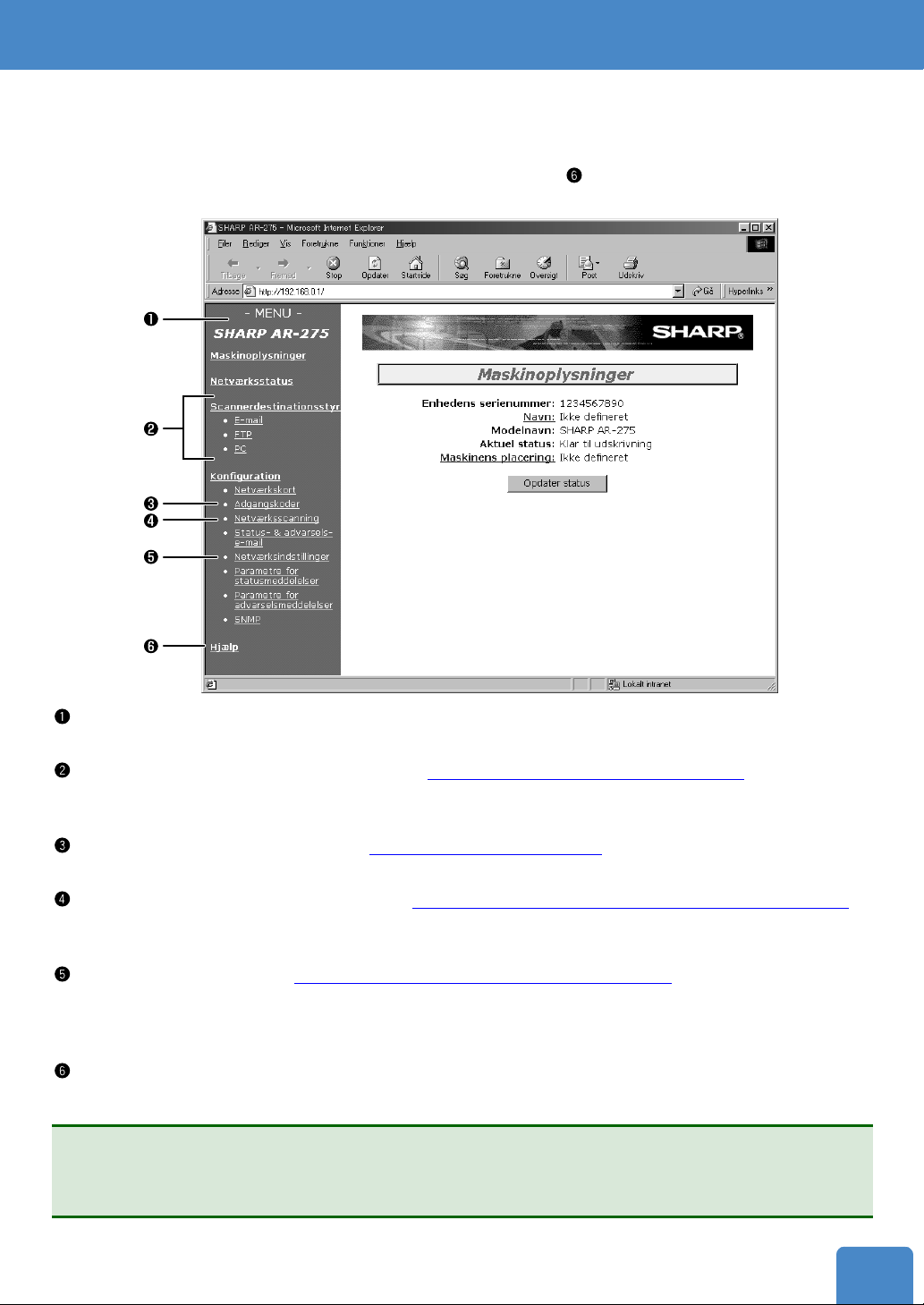
Start
Om Web-siden
Indstillingerne foretages fra den nedenfor viste Web-side. Til venstre på Web-siden vises en menu. Klik
på hvert menupunkt og angiv de påkrævede oplysninger.
For nærmere oplysninger om indstillingsprocedurer, klik "Hjælp" ( ). Se Hjælpefunktionen før angivelse
af indstillinger.
Menu
Indstillingerne vises her. Klik på en indstilling og angiv herefter de påkrævede oplysninger.
Menu for Scannerdestinationsstyring (
Angiv destinationer for Scanning til FTP, Scanning til FTP (Hyperlink), Scanning til PC og Scanning til
e-mail. Du kan også redigere eller fjerne tidligere angivne destinationsoplysninger.
Angivelse af adgangskoder)
Konfiguration af adgangskode (
Adgangskoder kan oprettes for at beskytte indstillinger angivet på Web-siden.
Konfiguration af netværksscanning (
Dette giver dig mulighed for at vælge forsendelsesmåde for netværksscanner-funktionen og angive
indstillinger for Scanning til e-mail.
Netværksindstillinger (
Dette giver dig mulighed for at angive E-mail-serverindstillinger, DNS-serverindstillinger og WINSserverindstillinger for Scanning til e-mail og Scanning til FTP (Hyperlink), samt angive et værtsnavn i
stedet for en IP-adresse ved lagring af en forsendelsesdestination.
Hjælp
Giver detaljerede oplysninger om fremgangsmåde for hver enkelt af indstillingerne i menuen.
OBS
●
Ved oprettelse af indstillinger fra ovennævnte Web-side kan følgende tegn ikke anvendes:
< > & " #
☞
☞
Indstillinger for E-mail-server og DNS-server)
Angivelse af destinationsoplysninger)
☞
Grundlæggende indstillinger for netværksscanning)
☞
2
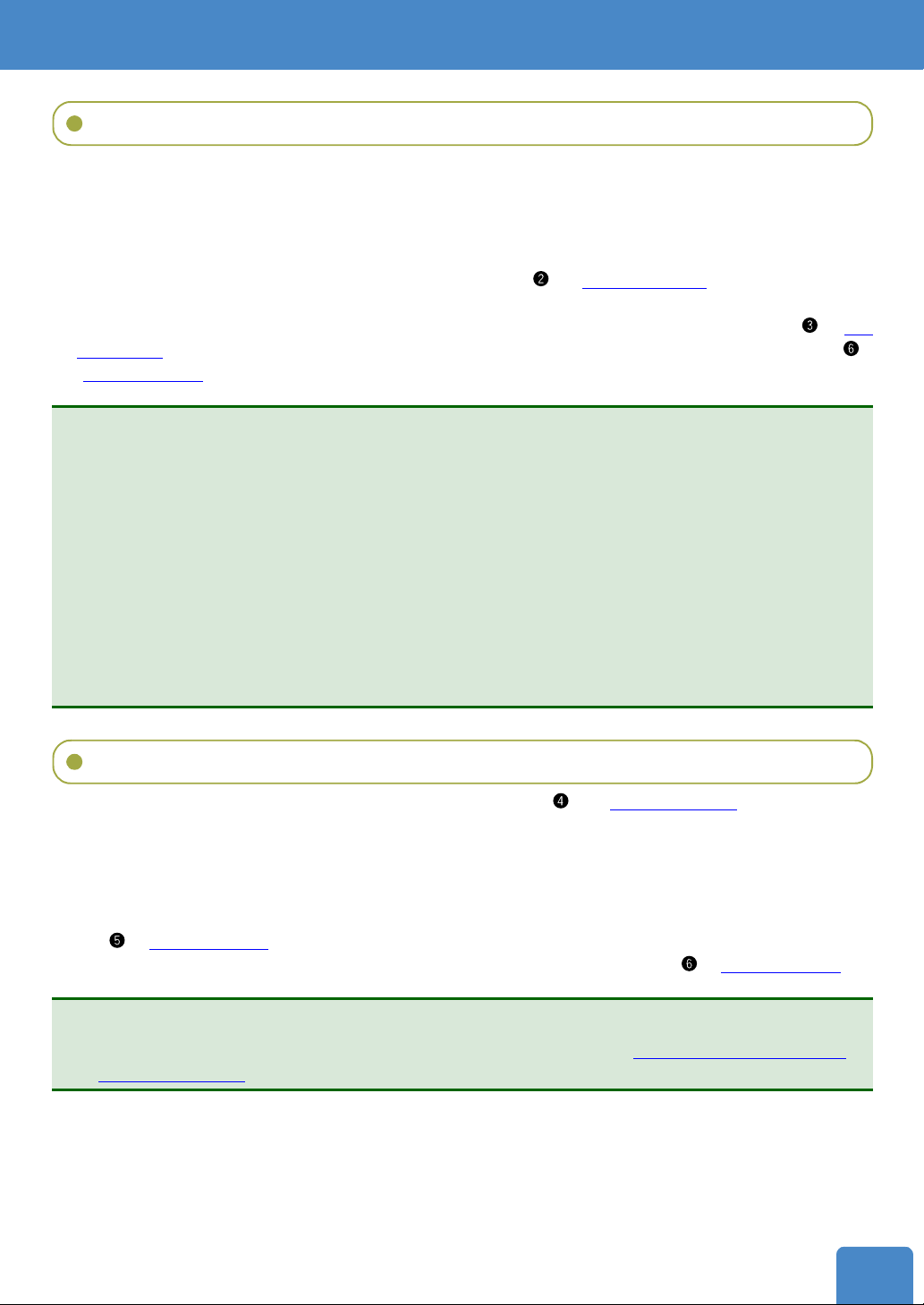
Start
Angivelse af adgangskoder
Adgangskoder kan angives for at begrænse adgang til Web-siden og for at beskytte indstillingerne.
Bemærk at det ikke er nødvendigt at angive adgangskoder; netværksscanner-funktionen kan også
anvendes uden adgangskoder.
Du kan oprette en adgangskode for administratoren og en adgangskode for almindelige brugere.
Hvis du bruger brugeradgangskoden for at få adgang til Web-siden, kan du oprette, redigere og slette
destinationer i Scannerdestinationsstyringsmenuen (
angive indstillinger i Konfigurationsmenuen.
For at oprette en adgangskode skal du klikke på "Adgangskoder" i Web-sidens menu (
Web-siden"). For nærmere oplysninger om angivelse af adgangskoder henvises til "Hjælp" (
"Om Web-siden
OBS
●
En adgangskode skal bestå af alfanumeriske tegn og må ikke indeholde mere end syv tegn.
Adgangskoder påvirkes af kasus.
●
Når en adgangskode angives første gang, indtast "Sharp" for "Gammel
administratoradgangskode".
●
Hvis du aktiverer adgangskodebeskyttelse uden at indtaste nogen af adgangskoderne, vil den
tidligere angivne adgangskode stadig gælde. Hvis der ikke tidligere er angivet en
adgangskode, anvendes "Sharp".
●
Når en adgangskode er oprettet, vil du blive bedt om opgive adgangskoden, når du forsøger at
få adgang til en Web-side med beskyttede indstillinger. Med hensyn til "Brugernavn" indtast
"user" hvis du ønsker adgang til siden som en bruger, eller "admin", hvis du ønsker adgang til
siden som en administrator.
")
i "Om Web-siden"); du kan dog ikke
☞
☞
i "Om
☞
i
Grundlæggende indstillinger for netværksscanning
Klik "Netværksscanning" i menuen på Web-siden (
forsendelsesmåde for at sende billeddata scannet med den Digital laserkopimaskine/printer. Klik på
afkrydsningsfeltet ved siden af den ønskede måde, således at afkrydsning vises i boksen, og afslut
herefter indstillingerne.
Scanning til e-mail anvender SMTP for at sende scannede billeddata som vedhæftet e-mail-fil. For at
angive indstillingerne for Scanning til e-mail, klikkes på "Netværksindstillinger" på Web-sidens menu
i "Om Web-siden").
☞
(
For nærmere oplysninger om oprettelsesprocedurer henvises til "Hjælp" (
OBS
●
Der er begrænsninger i brugen af Scanning til e-mail. Læs venligst "Vigtige punkter ved brug af
Scanning til e-mail", før denne funktion anvendes.
i "Om Web-siden"), og vælg en
☞
i "Om Web-siden").
☞
3
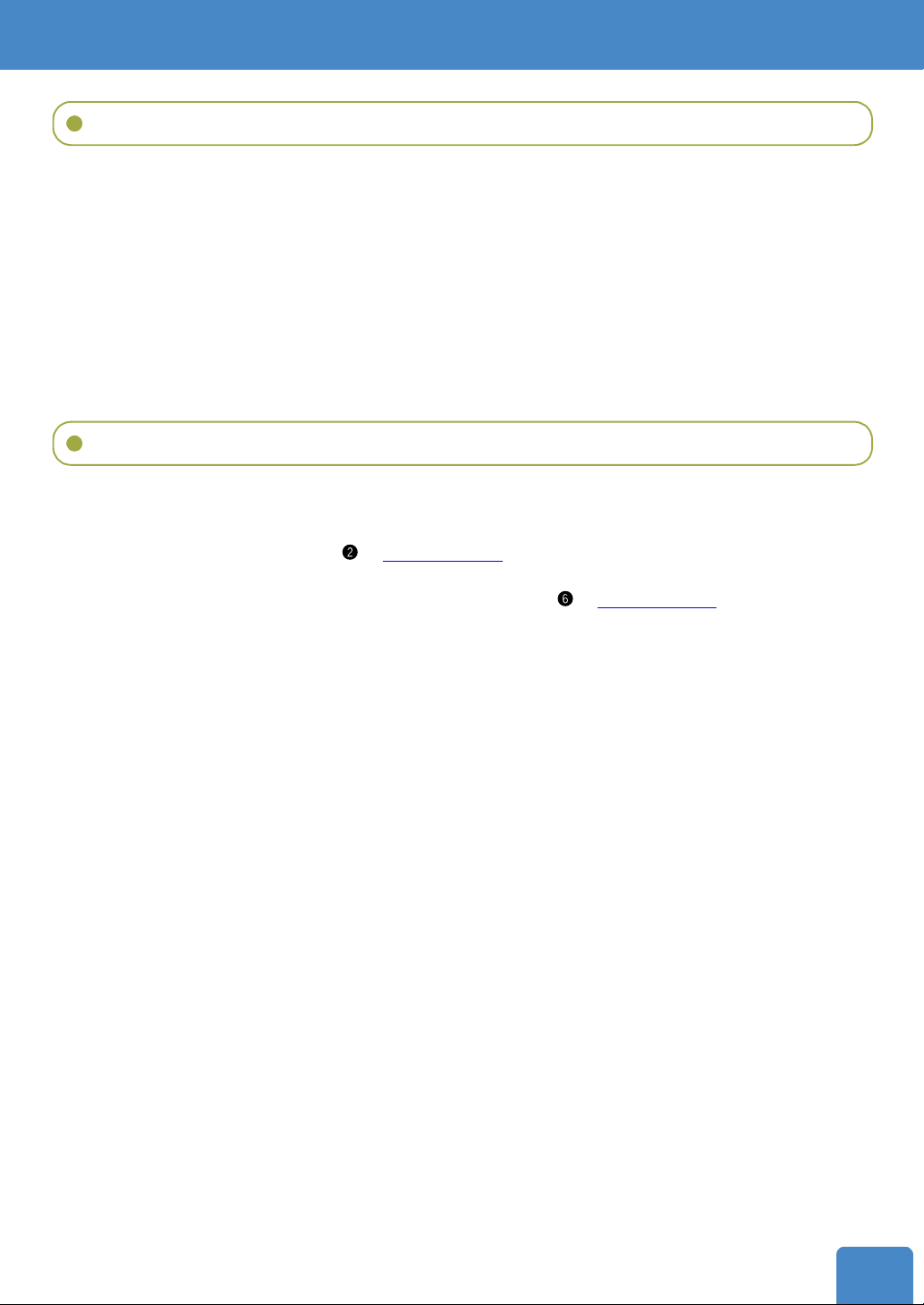
Start
Indstillinger for E-mail-server og DNS-server
E-mail send via Scanning til e-mail eller Scanning til FTP (Hyperlink) anvender SMTP. For at bruge
disse forsendelsesmåder skal du først klikke på "Netværksindstillinger" på Web-sidemenuen, klikke
på "E-mail" på det skærmbillede, der vises, og derefter indtaste de ønskede oplysninger i
indstillingerne under "E-mail-konfiguration".
Hvis du indtastede et værtsnavn i "Primær e-mail-server" eller "Sekundær e-mail-server" under "Email-konfiguration", skal du klikke på "DNS" og derpå indtaste indstillingerne for DNS-serveren under
"Konfiguration af DNS".
Hvis du indtastede et værtsnavn i "Værtsnavn eller IP-adresse" under lagring af en destination for
Scanning til FTP (Scanning til FTP (Hyperlink)) eller Scanning til PC, skal du også indtaste
indstillingerne for DNS-serveren under "Konfiguration af DNS".
Angivelse af destinationsoplysninger
Angiv destinationsoplysninger som navn og adresse på de modtagere, som du ønsker at sende
billeddata scannet med den Digital laserkopimaskine/printer.
Du kan i alt angive 200 destinationer* for alle forsendelsesmåder. For at angive en destination klik
"Scannerdestinationsstyring" (
"E-mail", "FTP", eller "PC" og derefter angive en destination. For nærmere oplysninger om angivelse,
redigering og sletning af destinationer henvises til Hjælp (
i "Om Web-siden") i menuen på Web-siden. Du kan også klikke
☞
i "Om Web-siden").
☞
Scannerdestinationsstyring
Angiv, rediger og fjern destinationsoplysninger for hver forsendelsesmåde.
E-mail
Angiv e-mail-adresser for Scanning til e-mail.
Såfremt der oprettes mange e-mail-adresser*, skal hver adresse adskilles med et semikolon (;) eller
komma (,).
For at udføre Scanning til e-mail-funktionen skal e-mail-serverindstillingerne først være angivet. Klik
på "Netværksindstillinger" på Web-siden og derpå på "E-mail" på det skærmbillede, der vises. Angiv
derefter indstillingerne under "E-mail-konfiguration".
* Flere e-mail-adresser (op til 200) kan lagres som en gruppe. Vær opmærksom på at dette kan
reducere det maksimale antal destinationer (normalt 200), som kan lagres.
FTP
Angiv en FTP-serverdestination for Scanning til FTP.
Hvis du vælger afkrydsningsfeltet "Opret hyperlink til den FTP-server, der skal sendes E-mail til", kan
du sende en e-mail til adressen oprettet under "E-mail-adresse", som underretter modtageren om de
scannede billeddatas placering og filformat. (Scanning til FTP (Hyperlink))
E-mail'en indeholder et link til placeringen af de scannede billeddata, og hvis FTP-serveren ikke
kræver et brugernavn eller en adgangskode (anonym server), kan modtageren se billedet bare ved at
klikke på adressen.
Hvis du oprettede et værtsnavn i "Værtsnavn eller IP-adresse", skal du angive DNS-serverindstillinger
eller WINS-serverindstillinger. Klik "Netværksindstillinger" og angiv indstillingerne under
"Konfiguration af DNS". For at udføre Scanning til FTP (Hyperlink) skal du også klikke på "E-mail" og
derpå angive indstillingerne under "E-mail-konfiguration" for e-mail-serveren.
4
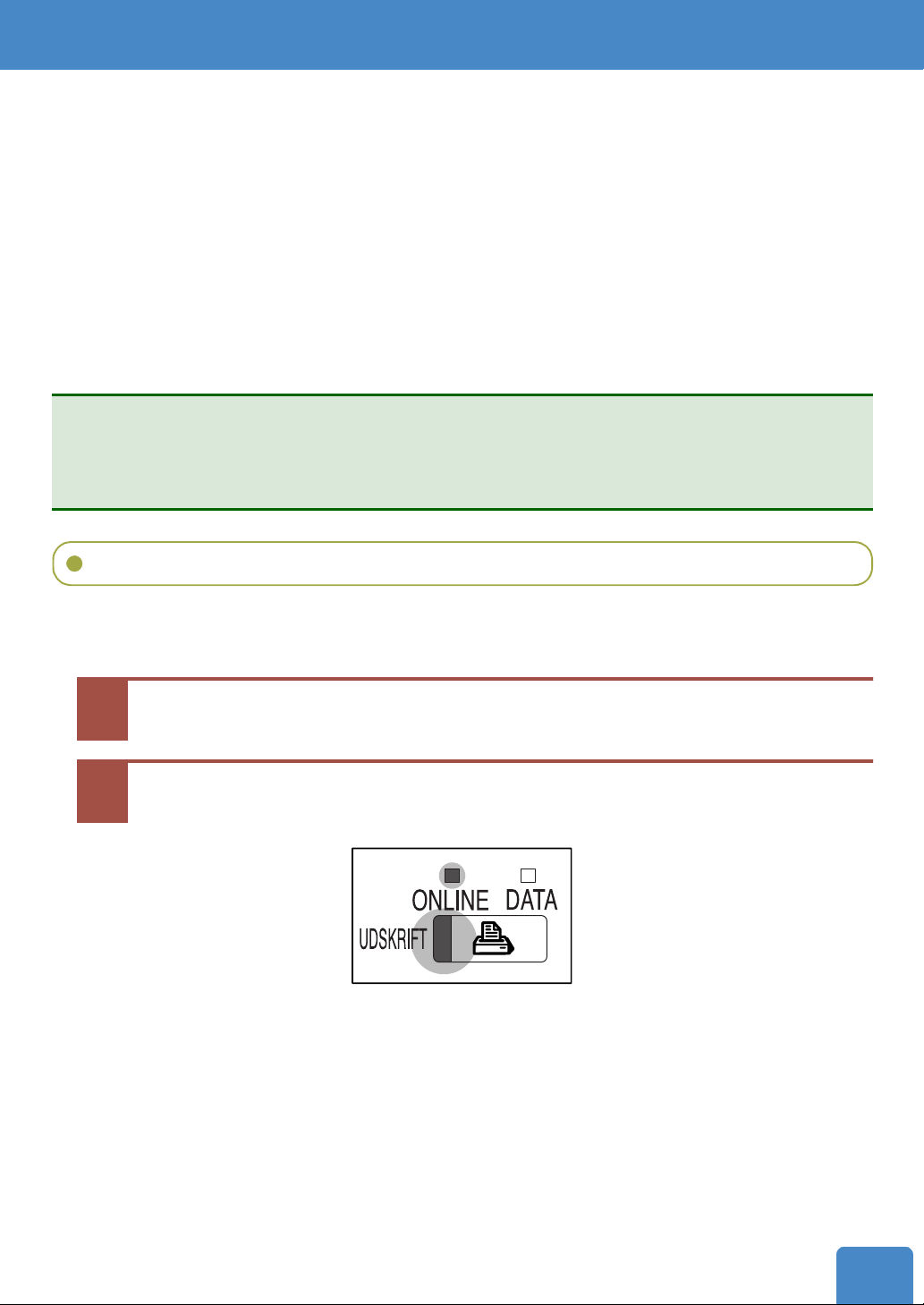
Start
PC
Angiv en PC-destination (portnummer, etc.) for Scanning til PC.
Destinationerne til Scanning til PC kan også angives fra indstillingsskærmbilledet, som vises, når du
genstarter computeren efter installering af Network Scanner Tool. Destinationer, som er angivet fra
indstillingsskærmbilledet for Network Scanner Tool, skal ikke angives igen fra Web-siden For
yderligere information henvises til Brugervejledningen til Network Scanner Tool
"Brugervejledninger til Softwareprogrammer" i BRUGSANVISNINGEN).
(
☞
Hvis du oprettede et værtsnavn i "Værtsnavn eller IP-adresse", skal du angive DNS-serverindstillinger
eller WINS-serverindstillinger. Klik "Netværksindstillinger" og indtast indstillingerne under
"Konfiguration af DNS".
En destination, som er oprettet, kan vælges i den Digital laserkopimaskine/printer meddelelsesskærm
ved afsendelse af data.
OBS
●
Før angivelse, redigering eller sletning af destinationer må skærmbilledet for valg af
destinationsnavne ikke være vist i den digital laserkopimaskin/printer meddelelsesskærm.
Redigering og sletning er ikke mulig, hvis skærmbilledet vises.
Check af den Digital laserkopimaskine/printer IP-adresse
Du kan få vist IP-adressen på den Digital laserkopimaskine/printer, du vil anvende som
netværksscanner, ved at udskrive Netværksstatus-side fra betjeningspanelet, som beskrevet
nedenfor.
Tryk på "UDSKRIFT" for at vise printerskærmbilledet.
1
Sørg for at DATA-lyset ovenover "UDSKRIFT" er slukket (udskriftsjob er
2
ikke i gang), og tryk så på "SPECIALFUNKTION".
5
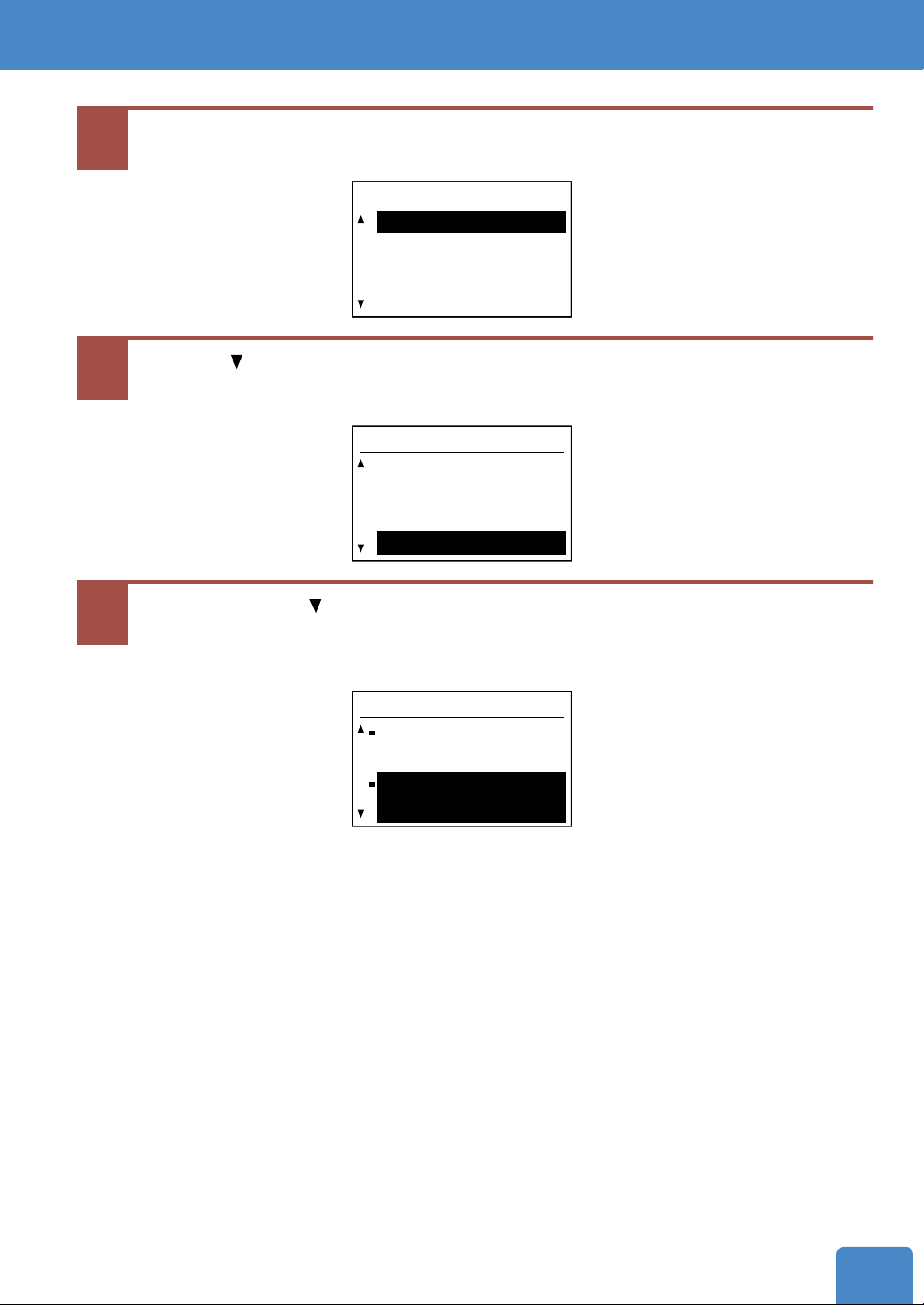
Vælg "KONFIGURATION" og tryk derefter på "OK".
3
SPECIALFUNKTION
KONFIGURATION
PAPIRFORM. INDST.
DISPLAY KONTRAST
KEY OPERATOR PRG.
Tryk på tasten for at vælge "TESTUDSKR.MENU" og tryk derefter på
4
"OK".
KONFIGURATION
HOVEDMENU
INTERFACEMENU
PS3 MENU
TESTUDSKR.MENU
Start
Tryk på tasten for at vælge ""NETVÆRKSSTATUS-SIDE"", og tryk
5
derefter på tasten OK.
● Netvarksstatus-siden udskrives.
TESTUDSKR.MENU
KONFIGURATIONS SIDE
NETVÆRKSSTATUS-
SIDE
6
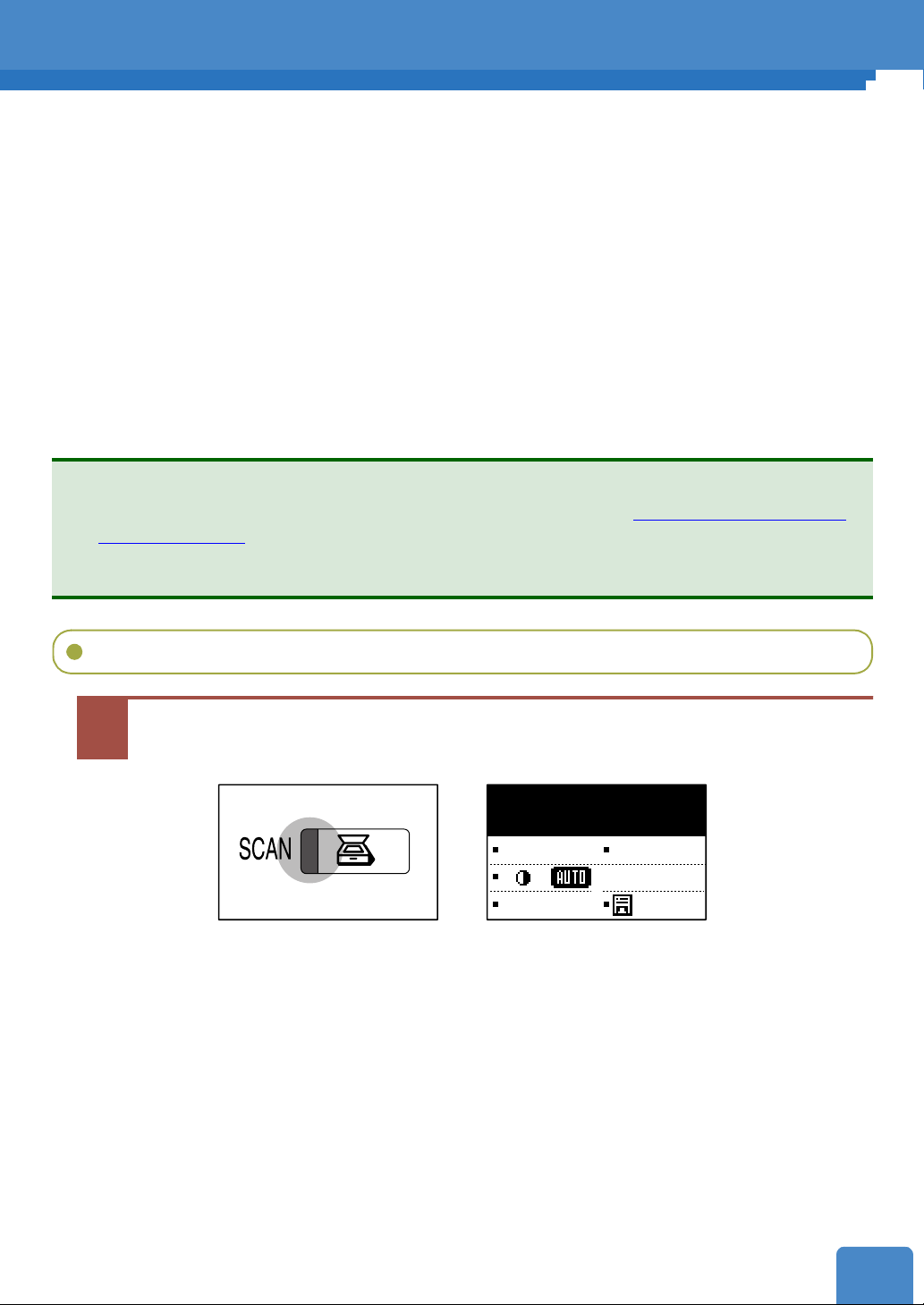
Brug af netværksscanneren
Fremgangsmåden for brug af netværksscanner-funktionen fra betjeningspanelet på den Digital
laserkopimaskine/printer forklares her. Netværksscanner-funktionen giver dig mulighed for at omdanne
papirbaserede oplysninger som fotografier, papirdokumenter og andet trykt materiale til billeddata og
sende disse data til en filserver eller din Pc'er via virksomhedens netværk (intranet) eller Internet.
Når du sender billeddata ved hjælp af netværksscanner-funktionen, vælger du en tidligere lagret
destination (destinationsnavn) fra betjeningspanelet (meddelelsesskærmen) på den Digital
laserkopimaskine/printer.
Følgende tre måder til forsendelse af billeddata er til rådighed:
1. Afsendelse (lagring) af et scannet billede til et specificeret bibliotek på en FTP-server på et netværk
(Scanning til FTP).
2. Afsendelse af et scannet billede til skrivebordet på en netværkspc'er (Scanning til PC).
3. Afsendelse af et scannet billede til en e-mail-modtager (Scanning til e-mail).
OBS
● Der er begrænsninger i brugen af Scanning til e-mail. Læs venligst "Vigtige punkter ved brug af
Scanning til e-mail", før denne funktion anvendes.
● For at bruge Scanning til PC skal softwaren på den medfølgende CD-ROM installeres.
"Installation af Softwareprogram" i BRUGSANVISNINGEN)
(
☞
Brug af netværksscanner-funktionen
Tryk på "SCAN".
1
● Scanningsindikatoren kommer frem, og scannerens hovedbilledskærm vises.
Angiv original.
TIFF G4 ENKELT
300 dpi
7

Brug af netværksscanneren
Sæt originalen ind i single dokument feeder (SPF) eller i den reversibel
2
dokument feeder (RSPF), eller lag den pa glaspladen.
● For nærmere oplysninger om placering af originalen henvises til betjeningsvejledningen til
den digitale laserkopimaskine/printer.
● Når glasruden bruges, placeres originalen med den trykte side nedad. Når
papirfremførerne (SPF eller RSPF) bruges, skal originalen placeres med den trykte side
opad. (
● Hvis den digitale laserkopimaskine/printere er udstyret med en vende-arkføder og du
ønsker at scanne et dobbeltsidet dokument, skal du konfigurere indstillingerne til
dobbeltsidet scanning. (
installeret))
Billedretning og standard indlæsningsretning for originalen)
☞
Indstilling af dupleks-scanning (når den ekstra RSPF er
☞
Hvis nødvendigt vælges en indstilling for kvalitet, tæthed, opløsning,
3
format og/eller originalformat.
● Standardindstillinger er kvalitet: tekst/foto, tæthed: auto, opløsning: 300 dpi, format: TIFF
G4 enkelt. (
● Hvis originalen er mindre end A5 vises originalformatet ikke rigtigt på skærmen. I visse
tilfælde vises der ingenting. I dette tilfælde tryk på "ORIGINALFORMAT" for at angive
originalformat. (
● Hvis ændringer ikke er nødvendige fortsættes til trin 4.
Tryk "ADRESSE".
4
Indstilling af kvalitet/tæthed, Indstilling af opløsning, Indstilling af format)
☞
Indstilling af originalformat)
☞
8

Vælg destinationen og tryk derefter .
5
● De lagrede destinationer er arrangeret alfabetisk i faneblade. Tryk på knapperne for
at vælge faneblad og tryk derefter på knapperne for at vælge en destination.
● Tryk på knappen . Afkrydsning kommer frem ved siden af den valgte destination. For at
annullere et valg tryk på endnu engang for at slette afkrydsningen.
ABC
XXXXX FTP
XXXXX
[#]:VIS DETALJER
[ ]:VALG
OBS
● Fanebladene skifter som følger, når der trykkes på :
Brug af netværksscanneren
[ABC]➞[DEF]➞
For at gå tilbage tryk på .
● Der kan trykkes på #-knappen for at skifte mellem oplysninger om den valgte destination og
listen over destinationer.
● Forsendelsesmåden, lagret for hver destination, er angivet til højre med en ikon.
Scanning til e-maill Scanning til e-mail (gruppe)
Scanning til FTP Scanning til FTP (Hyperlink)
Scanning til PC
● For at checke de valgte destinationer tryk på på hovedskærmen efter du har afsluttet dine
valg. En liste over de valgte destinationer vises.
Tryk på "OK".
6
● Der kan kun vælges flere destinationer når Scanning til e-mail anvendes (maks. 200
destinationer). For at oprette flere destinationer gentag trin 5 til 6.
➞[VWX]➞[YZ]
9

Brug af netværksscanneren
Tryk på "START".
7
[Ved brug af valgfrie papirfremførere (SPF eller RSPF)]
● Afsendelse starter når alle originalens sider er blevet scannet.
[Ved brug af glasruden]
● Originalen er scannet. Hvis du skal scanne en side til, skift siderne og tryk på "START".
Gentag denne procedure, såfremt yderligere sider skal scannes.
Efter scanning af den sidste side, tryk på # for at starte afsendelse.
Hvis du intet foretager dig inden 60 sekunder efter scanningen af den sidste side, starter
overførslen automatisk.
OBS
● Hvis du vil annullere en afsendelse, skal du trykke på tasten C eller CA. Hvis "Læser" eller
"Sender" vises på meddelelsesdisplayet, når du har trykket på tasten C eller CA, bliver du bedt
om at bekræfte annulleringen. Vælg "JA", og tryk derefter på OK for at annullere handlingen.
Hvis du har trykket på tasten C, gemmes indstillingerne for destinationen og scanningen.
● Hvis du overskrider det mulige antal sider ved scanning af en originalside, vises "Ikke mere
hukommelse" på meddelelsesdisplayet. Hvis du vil sende de data, der er scannet indtil da, skal
du trykke på OK. Hvis du vil annullere afsendelsen, skal du trykke på tasten C eller CA.
● Hvis der opstår papirstop, mens du scanner en originalside, skal du fjerne siden ifølge
instruktionerne på meddelelsesdisplayet. Hvis du vil genoptage scanningen, når problemet er
løst, skal du trykke på tasten START.
10

Brug af netværksscanneren
Scannerindstillinger
Når du scanner en original, kan du ændre følgende indstillinger.
● Indstilling af kvalitet/tæthed (vælg den originale billedkvalitet og justér tætheden)
● Indstillinger af opløsning (vælg en opløsning til scanningen af originalsiden).
● Indstilling af format (vælg filtype og komprimeringsformat for de billeddata, som skal laves fra de
scannede originaldata og vælg sammensætning for billeddatafilen)
● Indstilling af originalformat (vælg scanningsstørrelse)
● Indstillinger af dupleks-scanning (indstillinger for scanning af dobbeltsidede originaler)
Indstilling af kvalitet/tæthed
Tryk på "KVALITET".
1
Vælg kvaliteten ved hjælp af knapperne .
2
Vælg "TEKST", "TEKST/FOTO" eller "FOTO" alt efter hvilket originaldokument, der skal scannes.
●
KVALITET
TEKST
TEKST/FOTO
FOTO
AUTO
TEKST: Original med normal tekst
TEKST/FOTO: Original med både tekst og fotos.
FOTO: Fotografi eller illustration
Justér tætheden med knapperne , og tryk derefter på "OK".
3
Tætheden, der vises på meddelelsesskærmen, skifter fra AUTO til et femtrins-display (manuel indstilling).
●
● For at forøge tætheden på en original skrevet med blyant eller en original med lyse farver
tryk på for at flytte indstillingen hen på .
For at gøre en avis eller et andet mørkt originaldokument lysere tryk på for at flytte
●
indstillingen hen på .
KVALITET
TEKST
TEKST/FOTO
FOTO
11

Indstilling af opløsning
Tryk på "OPLØSNING".
1
Tryk på for at vælge opløsningen og tryk derefter på "OK".
2
● Der kan vælges 200 dpi, 300 dpi eller 600 dpi.
OPLØSNING
200 dpi
300 dpi
600 dpi
Brug af netværksscanneren
OBS
● Opløsningen er fra start sat til 300 dpi som standardværdi. En opløsning på 200 dpi eller 300
dpi producerer tilstrækkeligt klare billeddata til normale tekstoriginaler. (200 dpi svarer til "Fin"tegnsindstillingen som anvendes til telefax).
Indstilling med 600 dpi bør kun bruges i tilfælde, hvor billedgengivelse med stor klarhed er
nødvendig, som et fotografi eller en illustration. Vær opmærksom på at indstilling med en høj
opløsning vil resultere i en større filstørrelse, og afsendelse kan derfor mislykkes, hvis der er
utilstrækkelig harddisk-kapacitet på den server, som billedet sendes til (eller hvis serverens
administrator har begrænset filstørrelsen). Hvis afsendelsen mislykkes, kan du f.eks. prøve at
reducere antallet af scannede sider i filen eller reducere den indstillede scanningsstørrelse for
originalen (
Indstilling af originalformat).
☞
Indstilling af format
Tryk på "FORMAT" og vælg derefter filtype med knapperne .
1
● Der kan vælges enten TIFF og PDF som filtype for de billeddata, der skal laves, og ikke-
komprimeret, G3 eller G4 kan vælges som komprimeringsformat.
● Vælg en af følgende indstillinger: "TIFF (ikke-komprimeret)", TIFF G3", "TIFF G4", "PDF
(ikke-komprimeret)", "PDF G3" eller "PDF G4".
FORMAT
TIFF G4
PDF
ENKELT
ALLE SIDER 1FIL
12

Brug af netværksscanneren
Vælg filsammensætningen med knapperne , og tryk derefter "OK".
2
● Vælg enten "ENKELT" eller "MULTI".
ENKELT: De scannede billeder samles som en enkelt fil.
MULTI: Der oprettes en fil for hvert enkelt scannet billedside (antallet af filer som
oprettes svarer til antallet af scannede sider)
FORMAT
TIFF G4
PDF
MULTI
1SIDE 1FIL
OBS
● For at åbne det scannede billede uden brug af den software, som fulgte med CD-ROM'en, skal
modtageren have et filkiggerprogram, som kan åbne det ovenfor forklarede valgte billedformat
(filtype).
Standardindstillingen for billedformatet producerer den mindste fil (TIFF G4). Hvis modtageren
ikke kan åbne billedet, kan afsendelse af billedet igen i et andet format måske gøre det muligt
for modtageren at åbne billedet.
Indstilling af originalformat
Tryk på "ORIGINALFORMAT".
1
Angiv den ønskede scanningstørrelse på originalen, og tryk derefter "OK".
2
● Scanningsstørrelse kan vælges efter ønske. For eksempel kan du indlæse et A4-
dokument og derefter vælge B5-størrelse for at scanne over et mindre område.
● Scanningsstørrelsen kan vælges fra standardstørrelser i AB-formater.
● Vælg AB-formater med knapperne , og vælg derefter den ønskede størrelse med
knapperne .
ORIGINALFORMAT
AB
A3
B4
A4
13

Brug af netværksscanneren
Indstilling af dupleks-scanning (når den ekstra RSPF er installeret)
Hvis den Digital laserkopimaskine/printer er udstyret med en ekstra reversibel dokument feeder, og du
har indlæst en dobbeltsidet original, skal du følge trinene nedenfor for at vælge dupleks-scanning.
Tryk på "DUPLEKS-SCANNING".
1
Vælg "2-SIDET" med knappen og tryk derefter "OK".
2
● Skærmen for valg af en dobbeltsidet original vises.
DUPLEKS SCAN
1-SIDET
2-SIDET
Vælg dupleks-type med knapperne , og tryk derefter på "OK".
3
● Vælg "BROCHURE" eller "TABLET" under dupleks-type. Tryk på knapperne eller for
at skifte valg.
DUPLEKSTYPE
BROCHURE
OBS
● Om brochure og tablet
Dobbeltsidede originaler hæftet i siden er "BROCHURE" Dobbeltsidede originaler hæftet i
toppen er "TABLET"
Brochure Tablet
14

Brug af netværksscanneren
Billedretning og standard indlæsningsretning for originalen
Ved brug af glasruden skal originalen placeres med den trykte side nedad i øverste venstre hjørne af
glasset, med toppen af originalen til venstre.
Ved brug af den ekstra reversibel dokument feeder (RSPF) eller single dokument feeder (SPF), skal
originalen placeres med den trykte side opad i midten af bakken med toppen af originalen til højre.
[Glasruden] [RSPF eller SPF]
Toppen Bunden
Toppen Bunden
ToppenBunden
ToppenBunden
Lange vandrette originaler i formaterne A3 og B4 kan kun placeres som vist nedenfor. Af samme
grund vil det scannede billede være drejet 90 grader, når det vises på en computer.
[Glasruden] [RSPF eller SPF]
Toppen
Bunden
Toppen
Bunden
OBS
● Nedenfor er vist et originaldokument, der vender lodret, og et der vender vandret.
Eksempel på
lodretvendt original
Eksempel på
vandretvendt original
15

Key Operator Program
Netværksscannerens Key Operator Program gør det muligt for dig at justere følgende indstillinger:
● Standard scanningsindstillinger (kvalitet/tæthed, opløsning, format)
● Indstilling af brugerkontrol
Brug af Key Operator Program
Fremgangsmåden for adgang til Key Operator Program fra den Digital laserkopimaskine/printer
betjeningspanel er den samme for alle funktioner. For nærmere oplysninger henvises til afsnittet om
Key Operator Program i betjeningsvejledningen til den digitale laserkopimaskine/printer.
1Tryk på "SPECIALFUNKTION", vælg "KEY OPERATOR PRG." fra menuen og tryk på "OK".
2 Opret din key operator kode (5 chifre).
3Vælg "SCANNER" i skærmbilledet med funktionsvalg og tryk derefter "OK".
● Skærmbilledet for Key Operator Program vises.
SCANNER-FUNKTION
STANDARD INDST.
BRUGERKONTROL
Ændring af standardindstillinger for scanning
Følg trinene nedenfor for at ændre standardindstillingerne for scanning (fabriksindstillinger).
Vælg "STANDARD INDST." og tryk derefter "OK".
1
SCANNER-FUNKTION
STANDARD INDST.
BRUGERKONTROL
Vælg "NY STANDARD" og tryk derefter "OK".
2
STANDARD INDST.
NY STANDARD
FABRIKSINDST.
16

Key Operator Program
Vælg den indstilling, som du ønsker at ændre standardindstillingen for,
3
og tryk derefter "OK".
Indstillingsskærmen for den valgte indstilling vises. Fremgangsmåden for ændring af
●
standardindstilling er den samme som for ændring af normalindstilling. (
● Når du trykker "OK" efter ændring af indstilling, vender du tilbage til skærmbilledet med
valg af indstillinger. Du kan fortsætte med at ændre andre indstillinger.
Scannerindstillinger)
☞
NY STANDARD
KVALITET
OPLØSNING
FORMAT
Tryk på "TILBAGE".
4
● Den værdi der er angivet i trin 3 bliver den nye standardindstilling.
OBS
● For at vende tilbage til standard fabriksindstillinger vælg "FABRIKSINDST." på skærmen under
trin 2 og tryk derefter "OK". Vælg "JA" i næste viste meddelelsesskærm og tryk derefter "OK".
Angivelse af brugerkontrolindstillinger
Under trin 1 i "Ændring af standardindstillinger for scanning" vælges "BRUGERKONTROL".
Brugerkontrol for netværksscanneren er den samme som brugerkontrol for kopiering. For nærmere
oplysninger henvises til afsnittet om Key Operator Program i betjeningsvejledningen til den digitale
laserkopimaskine/printer.
17

Fejlfinding
Hvis der opstår et problem eller spørgsmål, kan du forsøge at løse det ved hjælp af oplysningerne
nedenfor, før du kontakter en autoriseret SHARP-forhandler. Hvis problemet stadig er uløst, skal du
kontakte den autoriserede SHARP-forhandler.
Billedet kan ikke scannes.
Årsag: Originalen er placeret omvendt.
Løsning: Hvis du bruger glasruden, skal originalen placeres med den trykte side nedad. Hvis du anvender
den ekstra reversibel dokument feeder (RSPF) eller single dokument feeder (SPF), skal
originalen placeres med den trykte side op.
En stribet mønster ses på det scannede billede.
Årsag: Ind i mellem ses et stribet mønster, når det trykte materiale scannes.
Løsning: Stribet mønster kan i visse tilfælde reduceres ved at ændre scanningsopløsningen. Hvis du
bruger glasruden, prøv også at skifte originalens placering og/eller vinkel på glasruden.
Det scannede billede er uklart eller har pletter.
Årsag: Glasruden eller dokumentlågets underside er urent.
Løsning: Følg instruktionerne for rengøring af glaspladen og undersiden af dokumentlåget i
betjeningsvejledningen til den digitale laserkopimaskine/printer.
Det scannede billede er klippet over.
Årsag: Den angivne originale scanningsstørrelse er mindre end det aktuelle originalformat.
Løsning: Angiv det aktuelle originalformat. (
Hvis du med vilje har angivet et mindre format end det aktuelle originalformat, placeres
dokumentet under hensyntagen til de retningslinjer, der er angivet for originalformatet. Ved
scanning af f.eks. en A4-original, hvor B5-indstillingen anvendes, justeres originalen ved at
bruge skalaen i venstre kant for at tilpasse det område, du ønsker at scanne til B5scanningsområdet.
Indstilling af originalformat)
☞
Det scannede billede vender omvendt eller på siden.
Årsag: Originalen blev ikke placeret i den rigtige retning.
Løsning: Placer originalen i den rigtige retning. (
originalen)
Billedretning og standard indlæsningsretning for
☞
Det scannede billedområde er på den modsatte side af det valgte billedområde.
Årsag: Originalen blev placeret med venstre og højre side spejlvendt.
Løsning: Placer originalen i den rigtige retning. (
originalen)
Billedretning og standard indlæsningsretning for
☞
De modtagne billeddata kan ikke åbnes.
Årsag:
Løsning: Prøv at vælge en anden filtype (TIFF eller PDF) og/eller et andet komprimeringsformat (ikke-
Filkiggerprogrammet, som anvendes af modtager, understøtter ikke de modtagne billeddatas format.
komprimeret, G3 eller G4), når billeddata sendes. (
Alternativt må modtageren anvende Sharpdesk eller et filkiggerprogram, som understøtter
ovennævnte kombinationer af filtyper og komprimeringsformater.
Indstilling af format)
☞
18

Fejlfinding
Modtageren modtager ikke de sendte data.
Årsag: Der blev valgt en forkert destination.
Alternativt er der en fejl i de lagrede oplysninger for destinationen (e-mail-adresse eller FTPserveroplysninger).
Løsning: Vælg den korrekte destination og sørg for, at de korrekte oplysninger for destinationen er lagret.
(
Angivelse af destinationsoplysninger)
☞
* Hvis der ikke kan sendes e-mail (Scanning til e-mail), kan en fejlmeddelelse som "Meddelelse
ikke sendt" sendes til navngivne administrators e-mail-adresse. Denne oplysning kan måske
hjælpe dig med at finde årsagen til problemet.
* For at sende billeddata til dit skrivebord (Scanning til PC), skal Network Scanner Tool være
installeret. (
"Installation af Softwareprogram" i BRUGSANVISNINGEN)
☞
Modtageren modtager ikke data sendt per e-mail (Scanning til e-mail).
Årsag: Den mængde data, som kan sendes i en e-mail-forsendelse er somme tider begrænset af
administratoren af mailserveren. Hvis mængden af data overstiger den begrænsning, kan data
ikke sendes til modtageren.
Løsning: Reducer mængden af data i e-mail-forsendelsen (reducer antallet af scannede sider). (Spørg
din mailserver-administrator, hvad begrænsningen for data er i en e-mail-forsendelse).
(
Vigtige punkter ved brug af Scanning til e-mail)
☞
Afsendelse tager lang tid.
Årsag: Når der er en stor mængde billedinformation, er datafilen også stor, og afsendelse tager lang tid.
Løsning: For at vælge indstillinger for billedkvalitet og datakomprimering, som er egnede til
forsendelsesformålet, og lave billeddata som er afbalancerede i forhold til billedkvalitet og
filformat, skal du være opmærksom på følgende punkter:
Billedkvalitetsindstillinger ("TEKST", "TEKST/FOTO", "FOTO")
Standardindstilling er "TEKST/FOTO". Hvis originalen ikke indeholder fotografier, illustrationer
eller andre halvtonebilleder, giver "TEKST"-indstillingen dig et bedre fungerende scannet
billede. "TEKST/FOTO" bør kun vælges, når originalen indeholder et fotografi, og du vil
prioritere kvaliteten af fotografiet. (Der er ingen fordel ved at scanne en original kun med tekst
med "TEKST/FOTO" eller "FOTO"-indstillingen.)
Funktionen "FOTO" bør kun bruges til at scanne et fotografi eller billede. Bemærk at denne
indstilling vil producere en større fil end de andre indstillinger.
Opløsning
Standardopløsningen er indstillet til 300 dpi. Den er velegnet til originaler med blandet tekst og
illustrationer/fotografier; dog producerer den en lidt større fil. For normale tekstoriginaler
producerer en opløsning indstillet til 200 dpi eller 300 dpi tilstrækkeligt læsbare billeddata. (200
dpi svarer til "Fin"-tegnsindstillingen, som bruges til telefax.)
600 dpi-indstillingen bør kun anvendes i de tilfælde, hvor billedgengivelse med meget høj
klarhed er nødvendig som en original med fotografier eller illustrationer. Bemærk at indstilling
med en høj opløsning resulterer i en større fil og forsendelsen kan mislykkes, hvis der er
utilstrækkelig kapacitet på den serverharddisk, hvor billedet sendes til (eller hvis
serveradministratoren har begrænset filstørrelsen). Hvis forsendelse mislykkes, kan du prøve
at reducere antallet af scannede sider i filen eller reducere indstillingen af originalens
scanningsstørrelse (
Indstilling af originalformat).
☞
19

Fejlfinding
Fejlmeddelelser når der opstår kommunikationsfejl
Hvis der opstår en fejl under afsendelse af scannede billeddata, vises en af følgende meddelelser i
den Digital laserkopimaskine/printer skærm sammen med en fejlkode.
Netværksfejl.
Kontakt netværksadministratoren.
Fejlkode
**-**
Oversigt over fejlkoder
Fejlkode Beskrivelse af fejlen
CE-01
CE-02 Den angivne mailserver eller FTP-server kan ikke findes.
CE-03 Serveren var nede under scanning af originalen.
CE-04 Der er blevet oprettet et for FTP-serveren ugyldigt brugernavn eller adgangskode.
CE-05 Der er blevet oprettet et for FTP-serveren ugyldigt bibliotek.
CE-00 Der er opstået en fejl, som ikke er beskrevet ovenfor.
Netværksinterface-kortet (netværkskortet), som er ekstraudstyr, er ikke installeret eller
fungerer ikke.
[OK]
Vigtige punkter ved brug af Scanning til e-mail
Vær meget forsigtig med ikke at sende billeddatafiler, som er for store.
Din mailservers systemadministrator kan have sat en begrænsning for mængden af data, som kan
indeholdes i en e-mail-forsendelse. Hvis denne begrænsning overskrides, bliver e-mail'en ikke sendt til
modtageren. Selv om der ikke er nogen begrænsning, og det lykkes at sende din e-mail, kan det tage lang
tid at modtage en stor datafil, og den kan være en stor belastning for modtagerens netværk afhængig af
modtagerens netværks(Internet)forbindelsesmiljø.
Hvis store billeddatafiler sendes gentagne gange, kan den deraf følgende belastning reducere
hastigheden på andre ikke-relaterede dataforsendelser og i visse tilfælde endog forårsage, at mailserveren
eller netværket går ned.
Billederne på næste side vil få følgende filstørrelser ved scanning af originalerne som A4-format:
Opløsning
300 dpi Ca. 50 KB Ca. 1400 KB
600 dpi Ca. 90 KB Ca. 5000 KB
*Alle størrelser er for billedfiler lavet i TIFF G4-format.
Hvis der scannes flere billeder ind i en enkelt fil under anvendelse af indstillingen "ENKELT" under
sammensætninger, bliver filstørrelsen ca. (størrelse på hvert billede som angivet ovenfor) x (antallet af
scannede billeder).
Når et enkelt fotografi scannes i "TEKST/FOTO" under billedkvalitet ved en opløsning på 300 dpi, dannes
der en fil på mere end 1000 KB. Afsendelse af en fil, som består af kun en enkelt side scannet i "FOTO"
ved en opløsning på 600 dpi kan bevirke, at en mailserver eller et netværk går ned. Selv om det lykkes at
sende den, vil det kræve meget tid at modtage filen, og dette kan være ubelejligt for modtageren.
Selv om den faktiske begrænsning afhænger af dit netværksmiljø, er en generel retningsline for maksimal
filstørrelse for Scanning til e-mail 2000 KB. I de tilfælde hvor du har brug for at sende flere dokumenter,
forsøg at reducere opløsningen eller indstillingen for billedkvalitet.
Filstørrelse på tekstoriginal A scannet i
"TEKST".
Filstørrelse på fotooriginal B scannet i
"TEKST/FOTO".
20

Fejlfinding
Originale billedeksempler
De originale billeder vist nedenfor er eksempler, som kan hjælpe dig med at forstå forklaringerne på
forrige side. Bemærk at disse billeder er mindre end de faktiske originaler (originalerne er A4-format).
Tekstoriginal A Fotooriginal B
21

Specifikationer
Maks. originalformat A3
Maks. antal scanningssider per job
60 sider (A4-sider scannet med 600 dpi med 128 MB
udvidelseshukommelse)
Optisk opløsning 400dpi
Output-opløsning 200, 300, 600dpi
Forstørrelse/reduktion af scannet
billede
Output-tilstande 1bit/pixel
Halvtonebehandling Fejlspredning (200/300/600dpi)
Format: komprimering
-TIFF: G3/G4/ikke-komprimeret
-PDF: G3/G4/ikke-komprimeret
Dobbeltsidede originaler Muligt (med reversibel dokument feeder installeret)
Scanningsdestinationer Scanning til FTP, Scanning til PC, Scanning til e-mail
Understøttede klient-PC-styresystemer
Web-browser
Windows 95/98/Me/NT4.0/2000/XP
-Internet Explorer 4.0 eller nyere
-Netscape Navigator 4.0 eller nyere
Styringssystem Anvender indbygget Web-server
Netværksprotokol TCP/IP
Understøttet mailsystem Mailservere understøtter SMTP
LAN-tilslutning 10Base-T/100Base-TX
Antal destinationer 200 maksimum (maks. 100 Scanning til e-mail-destinationer)
Antallet af destinationer til Scanning
til e-mail-rundsendingsoverførsel
200 maksimum*
* Flere e-mail-adresser (op til 200) kan lagres som en gruppe. Vær opmærksom på at dette kan
reducere det maksimale antal destinationer (normalt 200), som kan lagres.
● Ret til ændringer i specifikationerne uden varsel forbeholdes. Ændringer i specifikationerne afspejler
normalt forbedringer eller opgraderinger af funktioner og ydeevne.
Ugyldigt område
Ca. 2,5 mm Ca. 2,5 mm
Ved scanning af en original kan området, som er
angivet i følgende diagram, ikke scannes.
Ca. 2,5 mm
Ugyldigt
område
Ca. 2,5 mm
Område som
kan scannes
Indstilling af
scanningsstørrelse
Indstilling af
scanningsstørrelse
22

Ordliste
Afinstaller
Sletning af et softwareprogram fra en computer.
dpi
Punkter per tomme. En måleenhed som angiver
en printers opløsning.
FTP (File Transfer Protocol)
En protokol som sender filer mellem klient- og
værtscomputer på et netværk.
G3/G4
En standard til forsendelse af telefax-meddelelser
oprettet af CCITT.
Hyperlink-format
Et tekstsystem hvorved en tekstlinje i et
dokument er kædet til en anden tekst eller fil med
henblik på øjeblikkelig henvisning.
Installer
Opsætning af et softwareprogram fra en diskette
eller CD-ROM på en computer, så det kan
anvendes.
IP-adresse (Internet Protocol adress)
En adresse som identificerer afsendere og
modtagere ved afsendelse med TCP/IP-protokol.
Opløsning
Opløsningen måles i antal punkter pr. tomme
(dpi), og angiver et billedes nøjagtighed.
PDF (Portable Document Format)
Et dokumentformat udviklet af Adobe Systems,
som muliggør fremvisning af et dokument uden
behov for en bestemt platform. Tekst med tegnog paragrafformatering, som tidligere krævede et
bestemt softwareprogram, men som nu kan
fremvises på mange forskellige platforme.
Portnummer
En TCP/IP-funktion som bruges til at skelne mellem
mange forskellige serviceydelser (funktioner), som
findes på en server eller en PC ved at give hver
service et nummer.
Softwareprogram
Et computerprogram, som udfører en bestemt type
arbejde som tekstbehandling, et tegneprogram,
regneark eller en database.
TIFF (Tag Image File Format)
Et format til bitmap-filer udviklet af Aldus og
Microsoft.
Værtsnavn
Et navn som identificerer en maskine på
netværket, især på et TCP/IP-netværk.
Web-browser
Et program som Microsoft's Internet Explorer
som bruges til at vise dokumenter i HTML-(Hyper
Text Markup Language) format.
Web-server
En server som bruger Internettet (WWW), og som
overfører data fra et sted angivet ved en URL
(Uniform Ressource Locator) ved at bruge HTTPHyper Text Transfer Protocol) protokol.
23
